2021/03/03
Facebookの「イベント」機能とは?
Facebook上でイベントやセミナーなどの告知をして、参加者を募ることができる機能です。
公開イベントを作成すると、Facebookの「イベント一覧」や「イベントの検索結果」にも表示されます。
■イベント一覧/Facebook
https://www.facebook.com/events?source=46&action_history=null
主催者はイベントの日時や開催場所、料金を記載して公開することができ、
参加者はそれを見て「参加予定」「興味あり」ボタンから簡単に意思/参加表明をすることができます。
主催者は参加者が一覧で確認でき、イベントページで参加者に向けての投稿やMessengerでのやり取りもできるため、煩雑になりがちなイベント管理を簡単にすることができます。
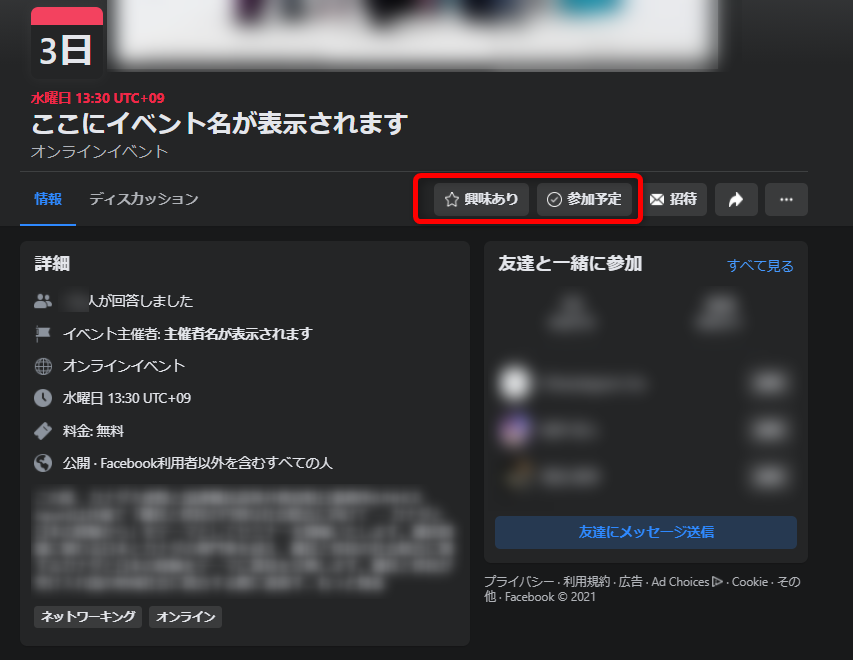
また、イベントの公開範囲も設定することができるので、
・多くの人に来場してもらいたい:全体公開
・Facebookページのファンに見てもらいたい:ページで作成して公開
・Facebook内の友達だけで開催したい:グループを指定して公開
…など、集客を行いたい範囲に合わせて告知を行うことができる便利な機能です。
「イベント」はFacebook広告で広告配信もできる
たくさんの人にイベントを告知して来場してもらいたいが、ページを作ってもすぐに埋もれてしまう…
そんな場合は、Facebook広告を使うことで、興味がありそうな人に対してイベントページを広告配信することも可能です。
ターゲットを指定し、フィードなどにイベント広告を配信することで、より効率的にイベント集客を行うことができます。
今回は、そんなFacebookイベントと、イベントを広告配信するまでの方法をご説明します。
イベントページの作成方法
まずは元になるイベントページを作成していきます。
Facebookのホーム画面で、作成→「イベント」を選択します。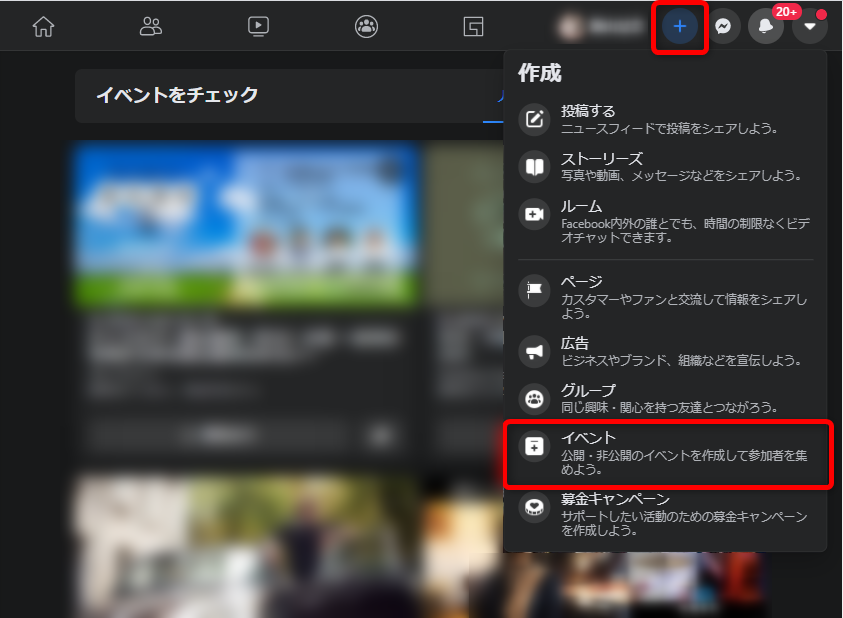
イベントの作成画面が表示されるので、下記の設定を行います。
・主催者設定として、「プロフィール」か「任意のFacebookページ」を指定。
・開催場所が「オンライン」か「オフライン」か選択。
主催者を「プロフィール」にした場合は、イベントの公開範囲を指定することができます。(一般公開・非公開・グループに公開など)
Facebookページを指定した場合は、公開範囲の設定はできず、すべて「全体公開」の設定になりますので注意しましょう。
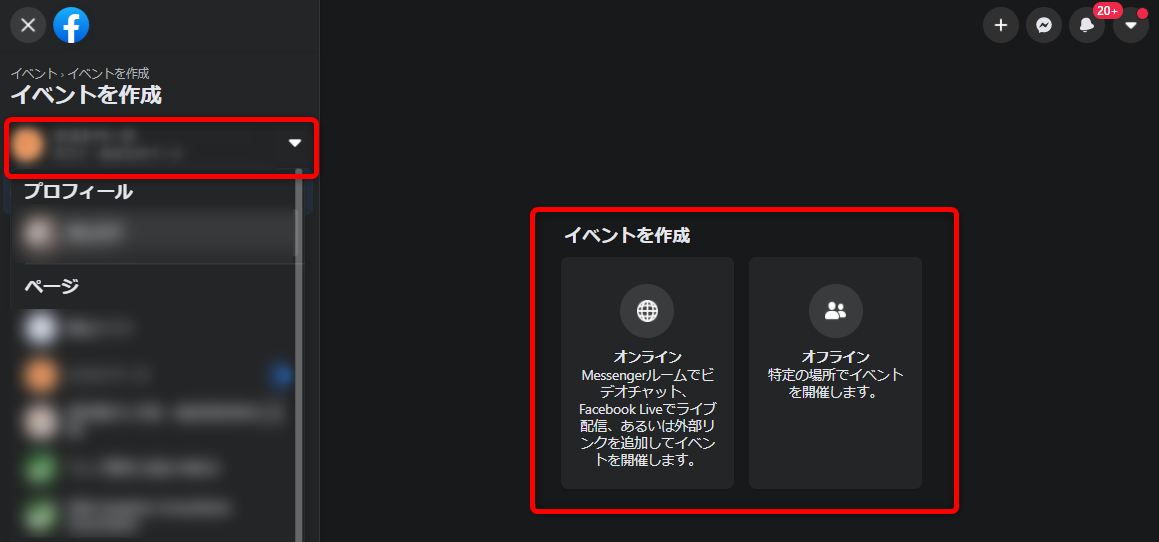
続いて、フォームの項目に沿って入力を進めていきます。
・任意のイベント名(100文字以内)
・開始日
・開始時間
・地域やスポットなどの所在地
・説明
・カテゴリ
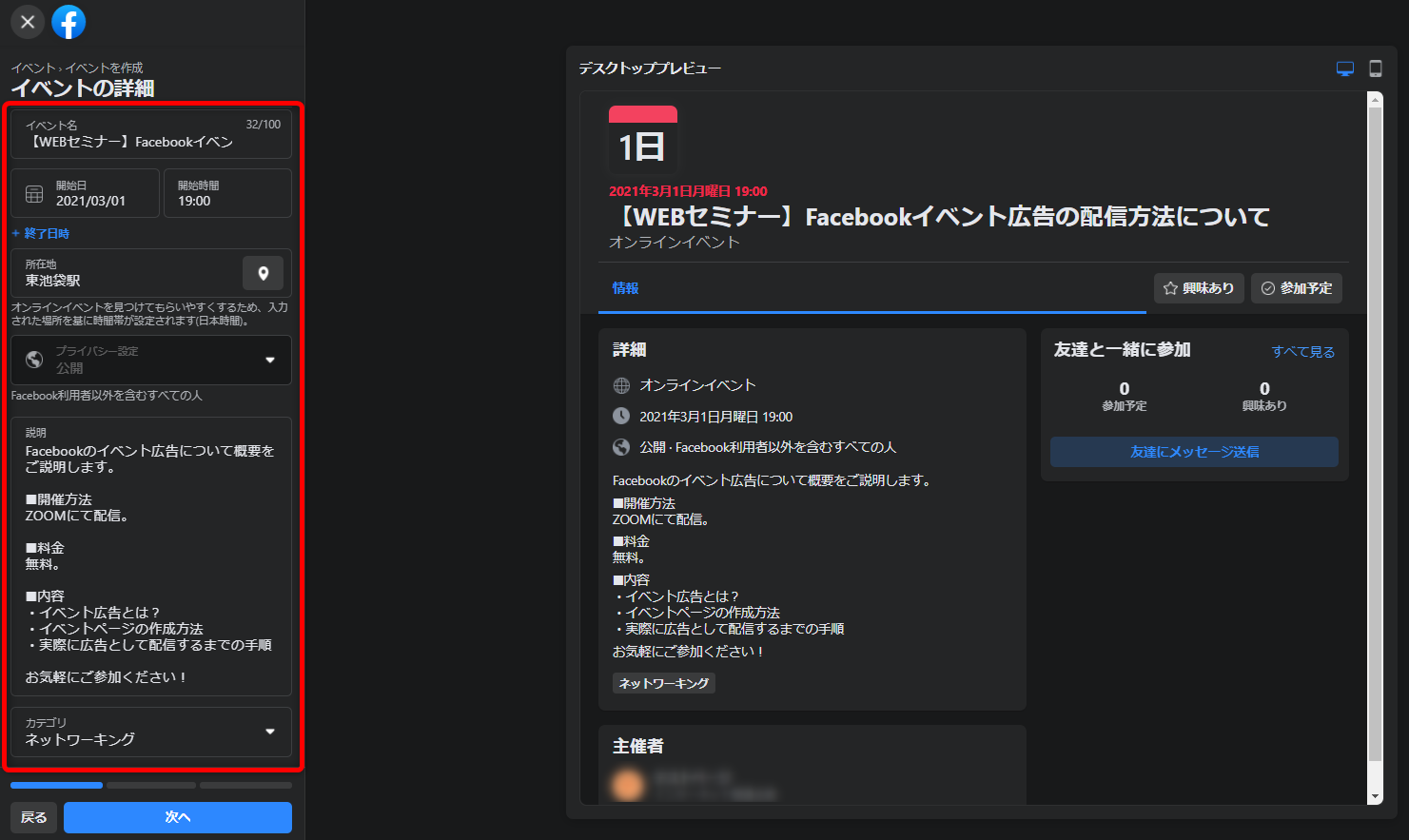
オンラインイベントの場合、続けて開催場所のプラットフォームを指定する必要があります。
配信に”Facebook Live”を使用すると、イベントページから直接ライブ配信を開始することができます。
また、イベントの開始直後にはリマインダーとして開催のお知らせが送信されます。
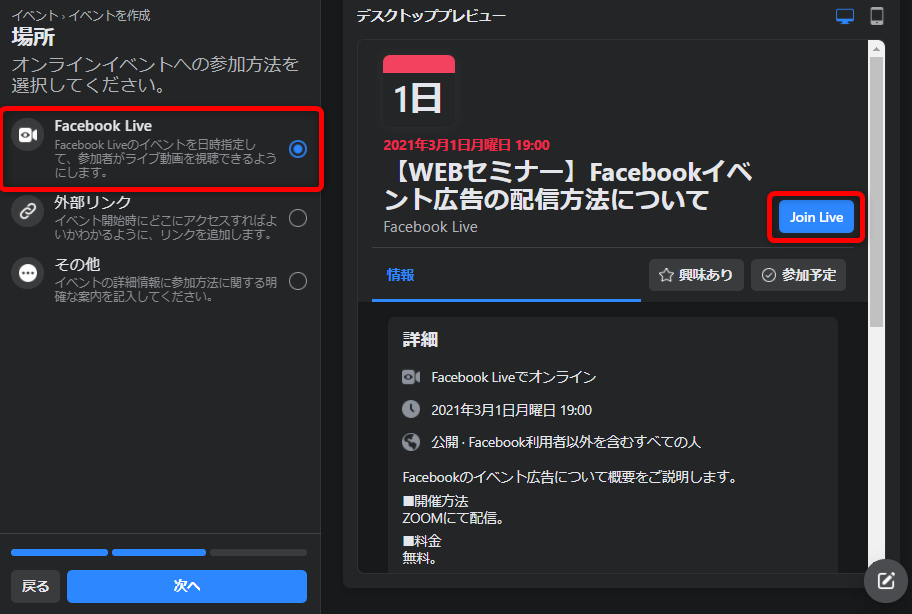
外部リンクの場合は、配信に使用するURLを直接指定することができます。
特定のページ内や、ZOOMなどのツールから配信を行いたい場合はこちらを選択してURLを入力します。
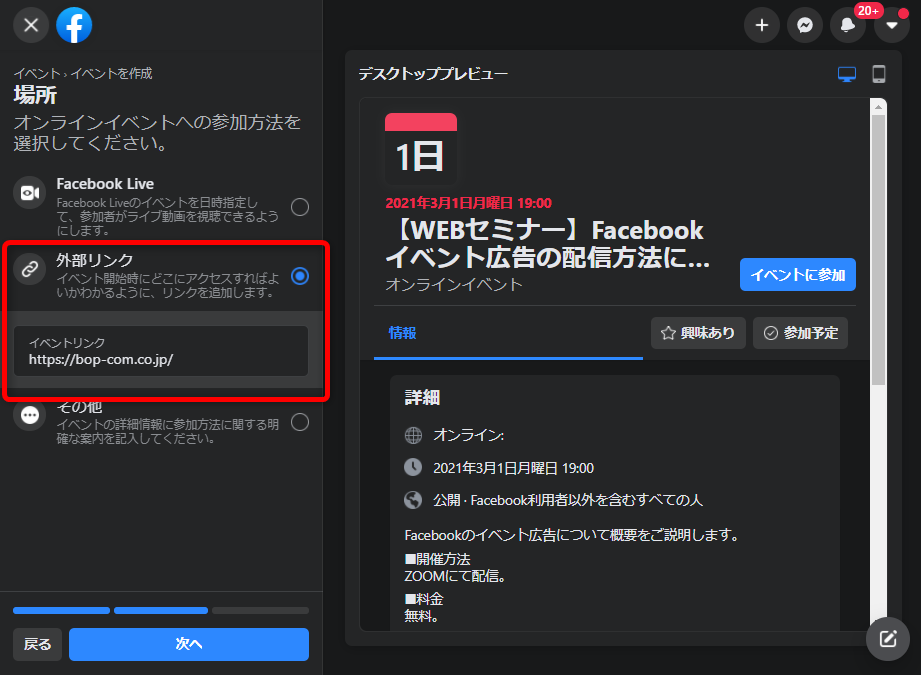
「その他」を選んだ場合は、「Join Live」や「イベントに参加」のようなボタンは表示されなくなります。
イベント詳細欄などに参加方法を明記しましょう。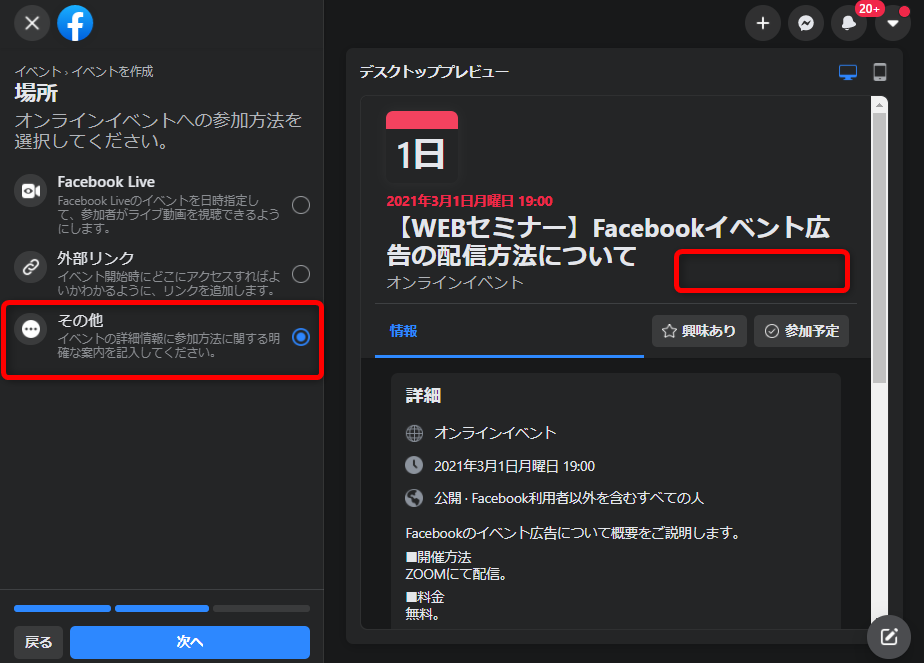
最後に、イベントのカバー写真の設定を行います。
カバー写真が一番目立つ部分になるので、イベント内容やどんな人に来場してほしいかが伝わるように画像の制作を行いましょう。
サイズは「1920×1080ピクセル」などの「16:9のアスペクト比」で作成します。
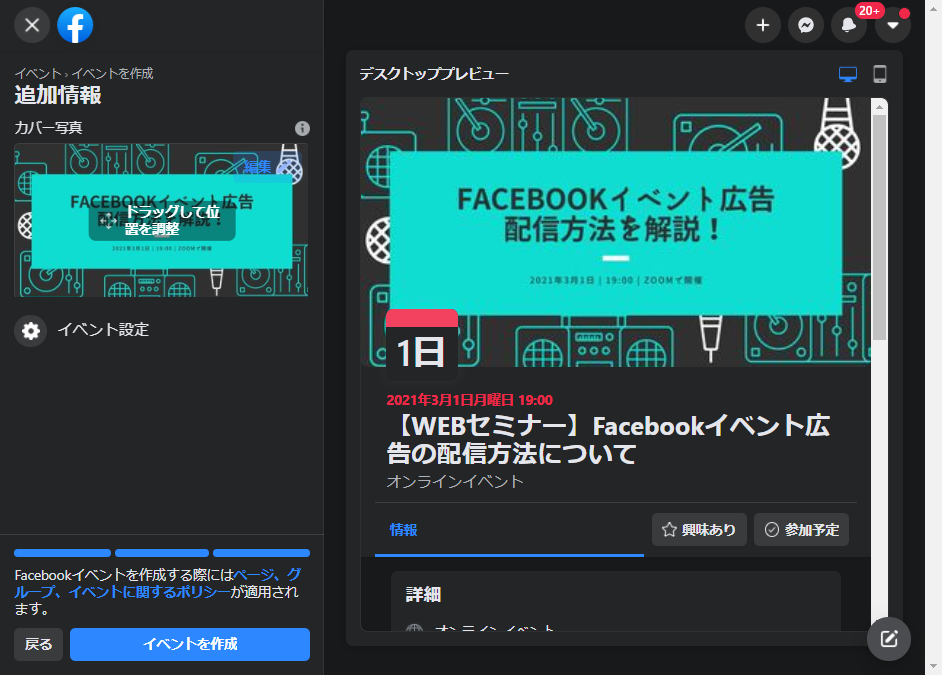
同じ画面の「イベント設定」から、イベントのオプションを設定することができます。
必要に応じてオン/オフを設定しましょう。
・ゲストリストを表示するか
・管理者以外のイベントページの投稿を許可するか
・投稿にあたって主催者か共同主催者の承認が必要か
・Messenger(Facebookのメッセージ機能)でイベントの質問を受け付けるか
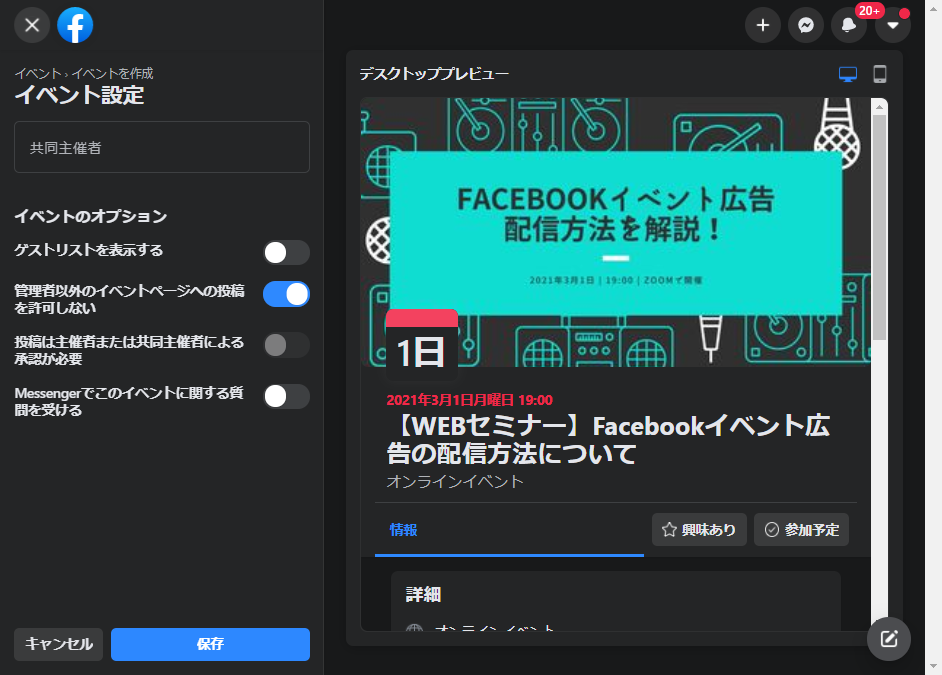
これでイベントの設定は完了です!
続いて、広告配信の準備を進めていきましょう。
イベント広告の作成
Facebook広告の管理画面でキャンペーンの作成を行います。
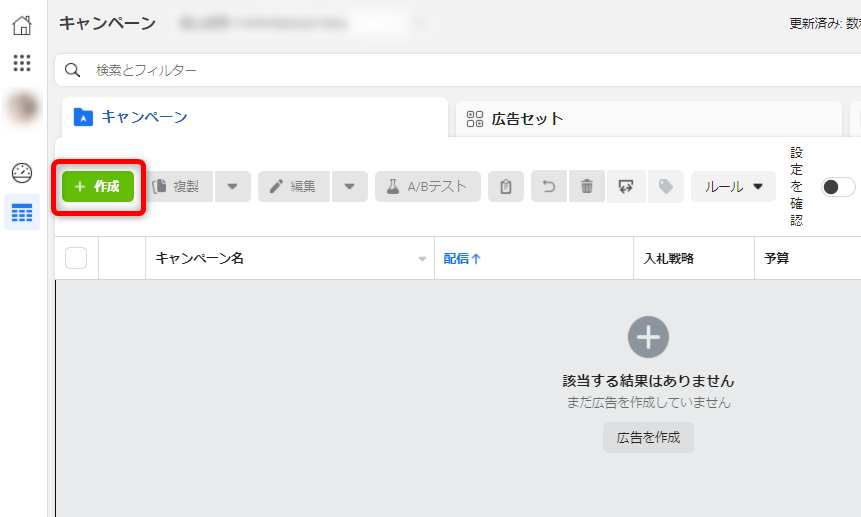
続いて、イベントと集客の方向性に合わせてキャンペーン目的を選びます。
今回は、ユーザーからの反応を重視する「エンゲージメント」に設定し、「イベントへの参加を増やす」を目的にしていきます。
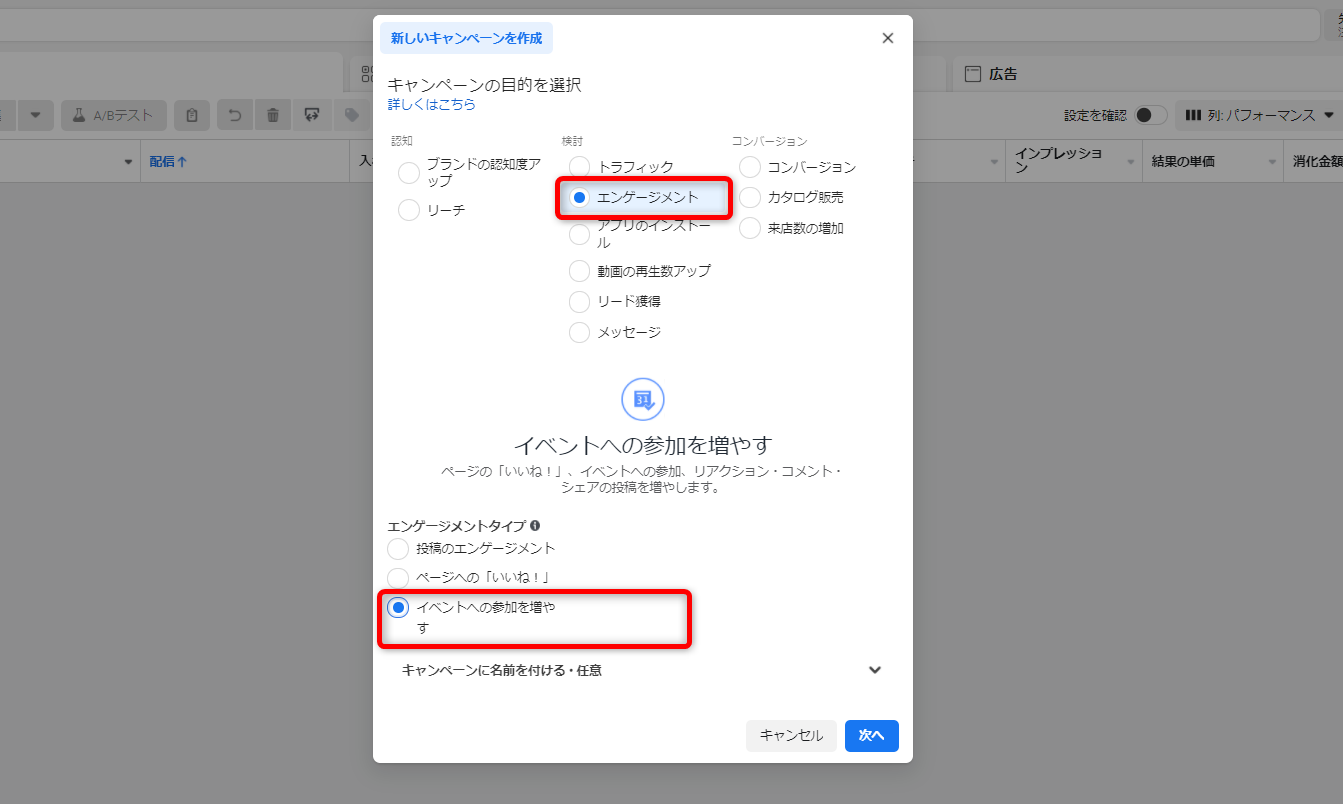
エンゲージメント以外にも、イベントページへのアクセス数を重視したいときは「トラフィック」、特に参加申込を重視したい場合は「コンバージョン」など、目標と目的に合わせて設定を行うといいでしょう。
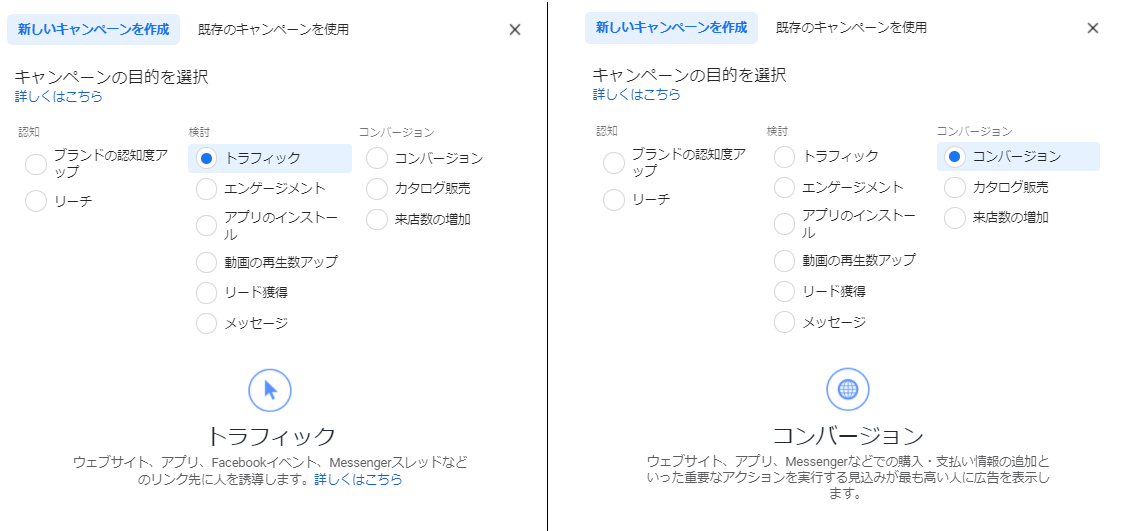
続いて、キャンペーン/広告セット設定で、予算やターゲットになるオーディエンス、配信面などを設定していきます。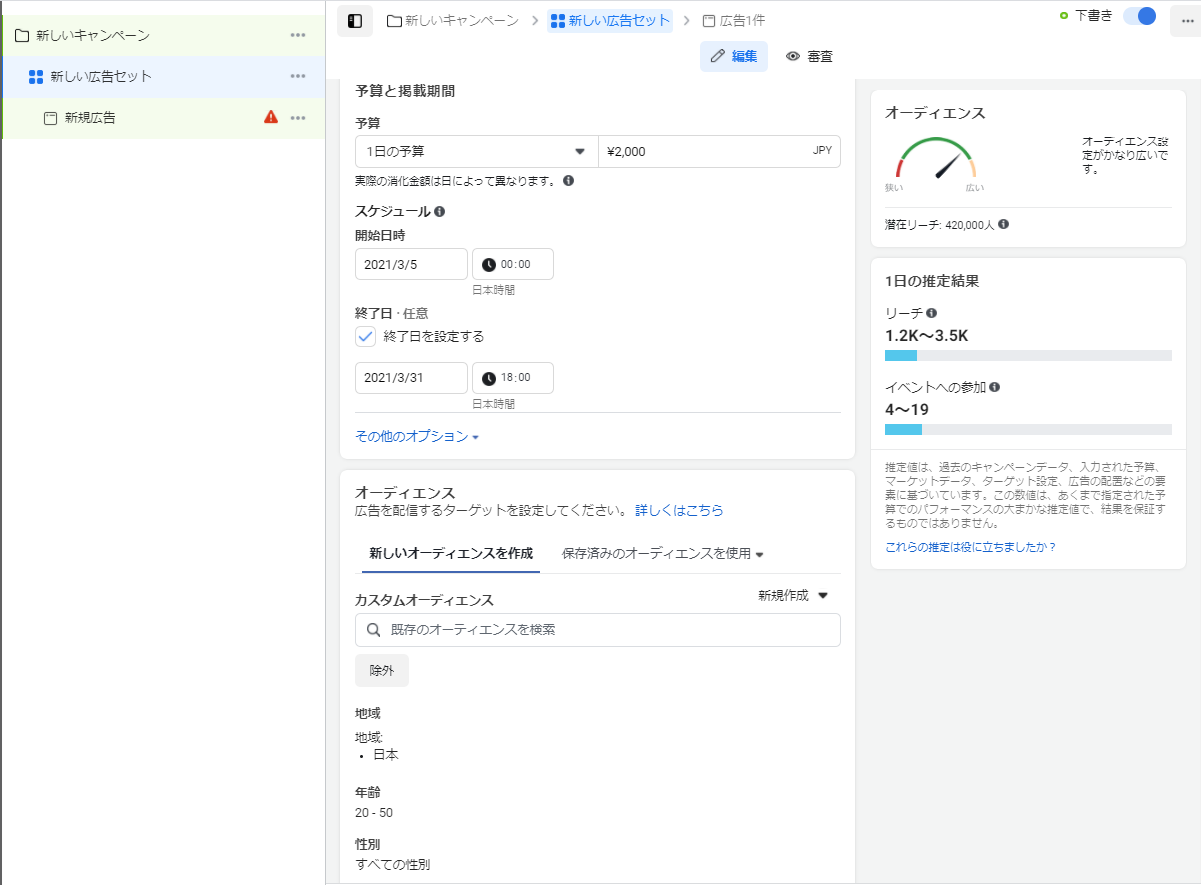
オーディエンス設定では、「”興味がある”ボタンを押したりページを見たりしたが、参加申し込みはしていない」という人に絞って広告を配信することもできます。
その場合は、カスタムオーディエンスの新規作成→「イベント」と選択します。
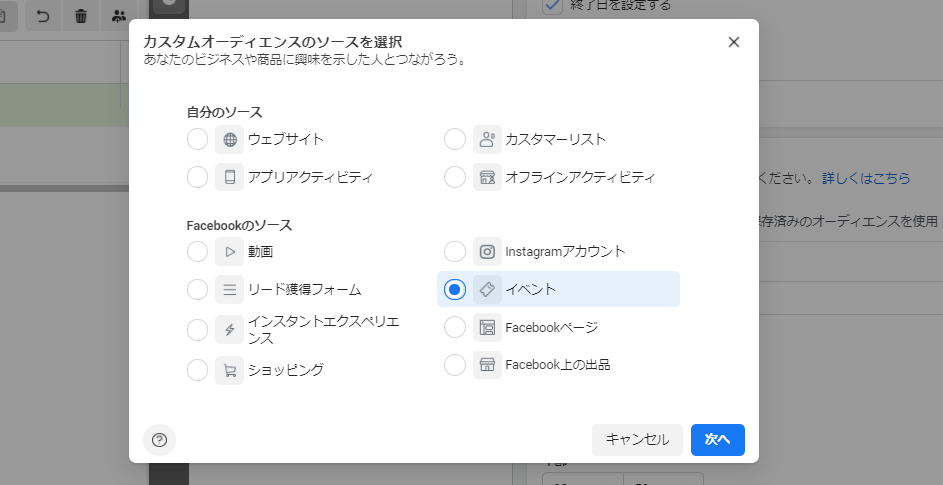
ここで”セグメント”を設定することで、「興味ありと回答した人」「イベントページを見た人」など、条件に応じたユーザーに対して広告を表示することができます。
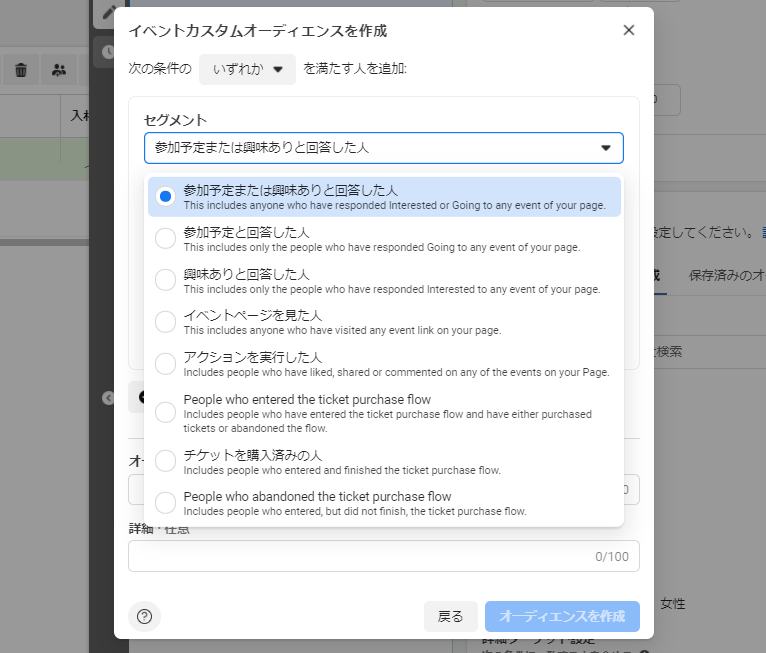
最後に、項目に沿って広告の設定を進めていきます。
・「Facebookページ」で配信に使用するFacebookページを指定。
・「イベント」で広告配信したいイベントを指定。
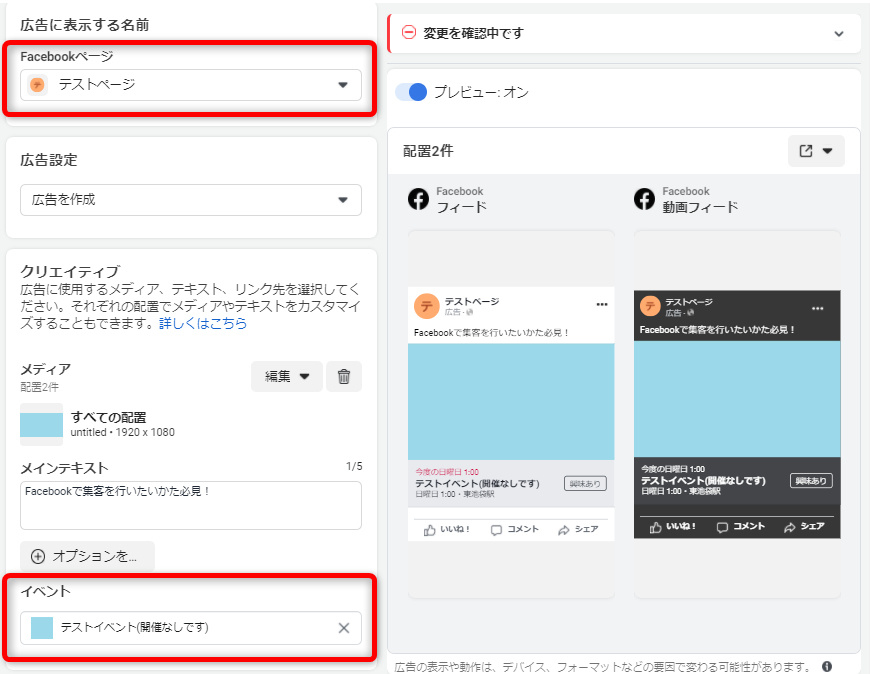
デフォルト設定では、イベント作成時に設定した画像が広告の画像として配信されます。
配信画像を変えたい場合は、「メディア」で広告用の画像を選択することができます。
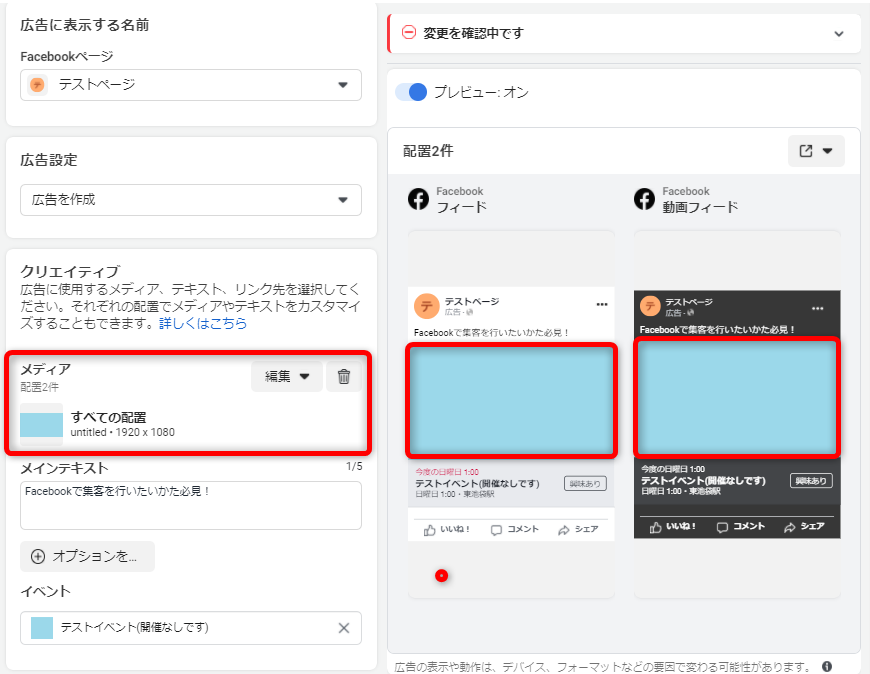
また、イベント広告では「開催日時・イベント名・場所」が表示されます。
こちらに加え、「メインテキスト」を設定することで、画像上部にも訴求や詳細などのテキストを表示することができます。
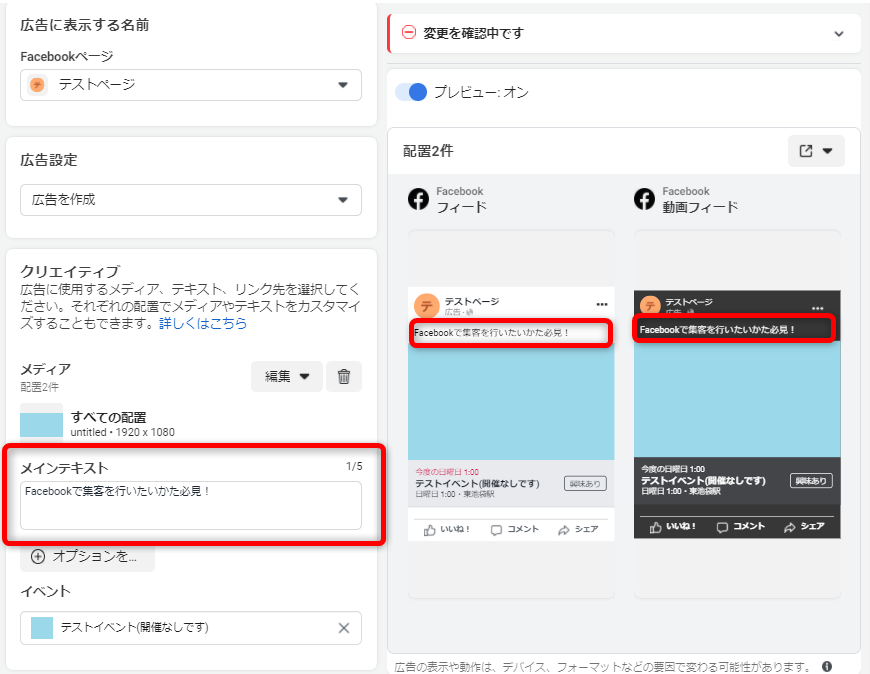
すべての設定を終えたら、広告の配信準備も完了です。
集客を始めたい日になったら、広告の配信をスタートしましょう!
まとめ
今回はFacebookのイベント機能と、広告での配信方法をご説明しました。
イベント機能をうまく使うと、Facebookでの繋がりを集客に活用でき、当日までの参加者管理も簡単に行うことができます。
コロナ禍でまだまだオンラインでのイベント開催も多い今、イベント機能を活用してみるのはいかがでしょうか。
また、弊社BOPコミュニケーションズでは、Facebookを活用した広告配信も行っております。
・イベントページは作ってみたが、思ったように人が集まらなかった。
・一度自分で広告出稿してみたが、いい設定方法がわからずうまくいかない。
・広告運用はプロに任せて、自分のビジネスをより良くすることに注力したい。
そんな場合は、下記バナーからお気軽にご相談ください!

